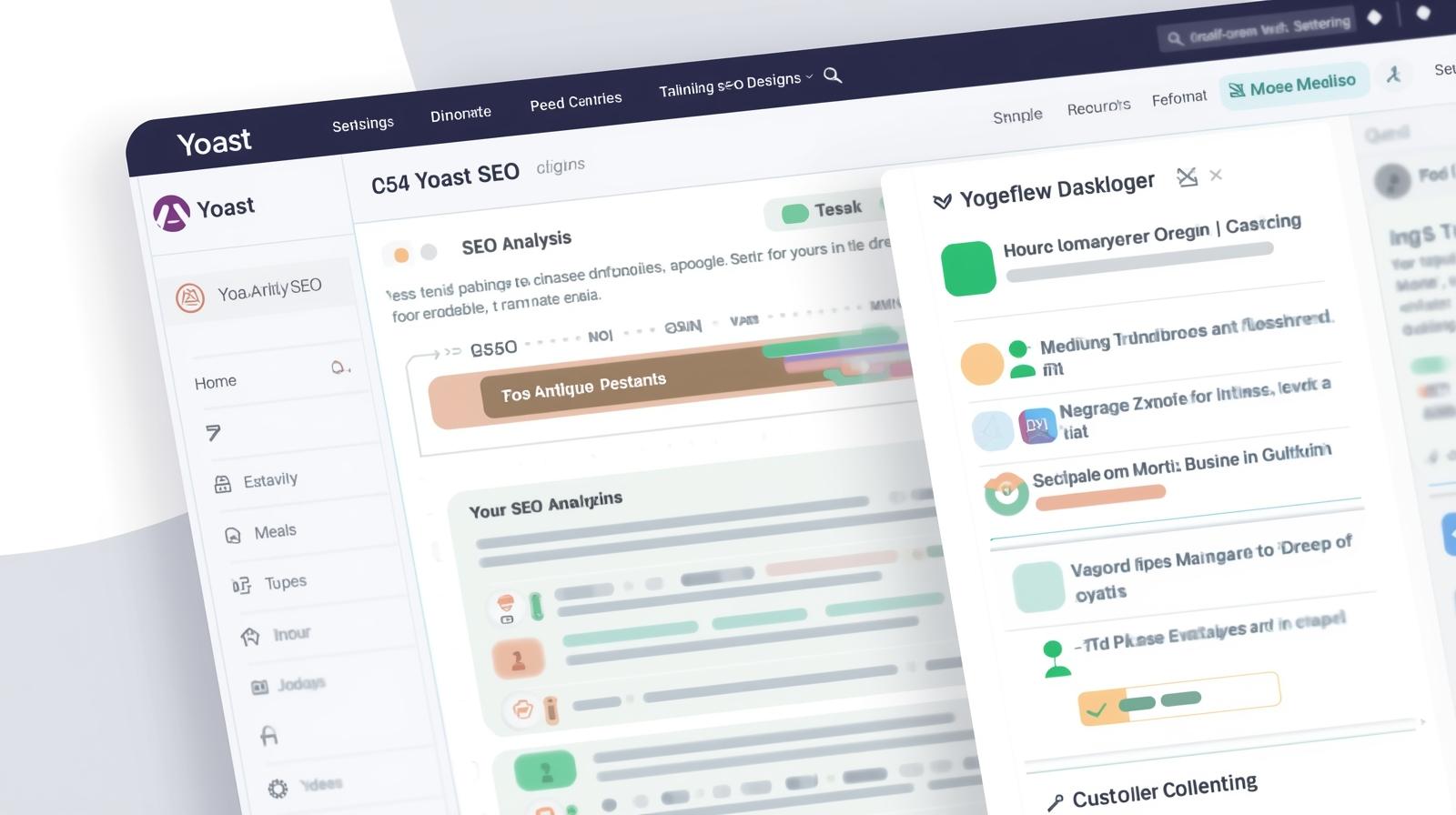
Comment installer Yoast SEO sur WordPress ?
Yoast SEO est l’un des plugins les plus populaires pour optimiser le référencement naturel (SEO) d’un site WordPress.
Facile à utiliser et puissant, il permet d’améliorer la visibilité de votre site dans les moteurs de recherche. Si vous débutez sur WordPress, vous vous demandez sûrement comment l’installer et le configurer correctement. Suivez ce guide pas à pas.
Pourquoi utiliser Yoast SEO ?
Avant d’entrer dans l’installation, voyons les principaux avantages de Yoast SEO :
- Optimisation des contenus avec des recommandations sur les mots-clés, la lisibilité et les balises.
- Gestion des métadonnées (meta title et meta description) pour chaque page et article.
- Sitemap XML intégré, facilitant l’indexation par Google.
- Contrôle des liens canoniques pour éviter le contenu dupliqué.
- Compatibilité avec les réseaux sociaux (Open Graph pour Facebook et Twitter Cards).
Bref, c’est un outil incontournable pour tout site WordPress qui souhaite améliorer son SEO.
Installer Yoast SEO sur WordPress
L’installation est simple et ne prend que quelques minutes :
Étape 1 : Accéder à l’interface des extensions
- Connectez-vous à votre tableau de bord WordPress.
- Dans le menu de gauche, cliquez sur Extensions > Ajouter.
Étape 2 : Rechercher Yoast SEO
- Dans la barre de recherche, tapez Yoast SEO.
- Le plugin officiel apparaît en premier, développé par Team Yoast.
Étape 3 : Installer le plugin
- Cliquez sur Installer maintenant.
- Une fois l’installation terminée, cliquez sur Activer.
Le plugin est maintenant installé sur votre site !
Configurer Yoast SEO
L’installation seule ne suffit pas, il faut configurer correctement le plugin :
Étape 1 : L’assistant de configuration
Dès l’activation, Yoast propose un assistant de configuration. Suivez les étapes :
- Indiquez si votre site est en ligne ou en développement.
- Précisez le type de site (blog, boutique en ligne, vitrine…).
- Ajoutez les informations de votre entreprise ou de votre organisation.
- Définissez la visibilité des pages pour les moteurs de recherche.
Étape 2 : Paramètres généraux
Dans le menu WordPress, allez dans SEO > Réglages. Vous pouvez personnaliser :
- Les titres et métadonnées par défaut.
- L’activation du plan de site XML.
- Les options liées aux réseaux sociaux.
Étape 3 : Optimisation des contenus
Yoast ajoute un encart sous chaque article et page. Vous pouvez :
- Définir un mot-clé principal.
- Renseigner le meta title et meta description.
- Suivre les recommandations sur la lisibilité (phrases trop longues, voix passive, sous-titres manquants…).
Bonnes pratiques avec Yoast SEO
- Ne suivez pas toutes les recommandations à la lettre : les feux verts ne garantissent pas un bon référencement, mais donnent de bonnes bases.
- Pensez à vos visiteurs avant les robots : le contenu doit rester naturel.
- Mettez régulièrement à jour le plugin pour profiter des dernières fonctionnalités.
- Utilisez le sitemap XML généré par Yoast et soumettez-le à Google via la Google Search Console.
Conclusion
Installer Yoast SEO sur WordPress est une étape incontournable pour améliorer le référencement de votre site. En quelques clics, vous pouvez non seulement optimiser vos contenus, mais aussi améliorer la structure technique de vos pages.
Bien configuré et utilisé régulièrement, Yoast SEO devient un véritable allié pour attirer plus de visiteurs grâce au trafic organique.
FAQ – Yoast SEO sur WordPress
1# Yoast SEO est-il gratuit ?
Oui, la version gratuite est très complète. Une version premium existe avec des fonctionnalités avancées (suggestions de mots-clés, redirections automatiques, support technique…).
2# Puis-je utiliser Yoast SEO avec WooCommerce ?
Oui, il existe une extension payante Yoast WooCommerce SEO qui améliore le SEO de vos fiches produits.
#3 Yoast SEO remplace-t-il Google Analytics ?
Non. Yoast optimise votre site pour le référencement, mais il ne fournit pas de statistiques de trafic détaillées. Pour cela, utilisez Google Analytics ou Matomo.
#4 Est-ce que Yoast SEO ralentit WordPress ?
Non, tant que votre site est bien optimisé et que vous ne surchargez pas votre WordPress avec trop de plugins.

